Är du trött på att göra enkla skrivfel som går förbi webbläsarens stavkontroll? Så här kan du få avancerad grammatikcheck och mer i Firefox och Chrome med After Deadline.
Microsoft Word har förstört oss med grammatik,syntax och stavningskontroll, men standard stavningskontrollen i Firefox och Chrome gör fortfarande bara grundläggande kontroller. Även webbappar som Google Docs kontrollerar inte mer än grundläggande stavfel. Emellertid är WordPress.com ett undantag; det erbjuder avancerad stavning, grammatik och syntaxskontroll med sitt After Deadline-korrektionssystem. Detta hjälper dig att undvika pinsamma misstag på dina blogginlägg, och nu, tack vare ett par gratis webbläsar-plugins, kan det hjälpa dig att hålla sig från att göra dessa misstag på alla webbplatser eller webapp.
Efter tidsfristen i Google Chrome
Lägg till After Deadline-förlängningen (länk nedan) till Chrome som vanligt.

Så snart den är installerad är du redo att börja förbättra ditt online-skrivande. För att kontrollera stavning, grammatik och mer klickar du på ABC-knappen som du nu ser längst ner i de flesta textrutor online.

Efter en snabb skanning är det grammatiska misstagmarkerade med grönt, komplexa uttryck och andra syntaxproblem markeras med blått, och stavfel markeras med rött som förväntat. Klicka på ett understruket ord för att välja en av dess rekommenderade ändringar eller ignorera förslaget.
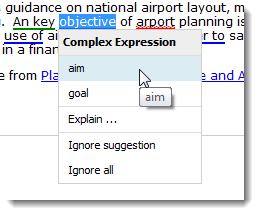
Eller, om du vill ha mer förklaring om vad som var fel med det ordet eller frasen, klicka på Explain för mer information.

Och om du glömmer att köra en After Deadlineskanna innan du skickar in en textpost, kommer den automatiskt att kontrollera att du fortfarande vill skicka in den. Klicka på Avbryt för att gå tillbaka och kontrollera ditt skrivande först.
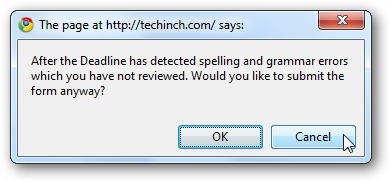
Om du vill ändra inställningarna efter tidsgränsen klickar du på dess ikon i verktygsfältet och väljer Visa alternativ. Om du vill inaktivera den på den webbplats du befinner dig på kan du dessutom klicka Inaktivera på den här webbplatsen direkt från popup.

Från inställningssidan kan du välja extra saker att kontrollera om dubbla negativer och redundanta fraser, samt lägga till webbplatser och ord att ignorera.
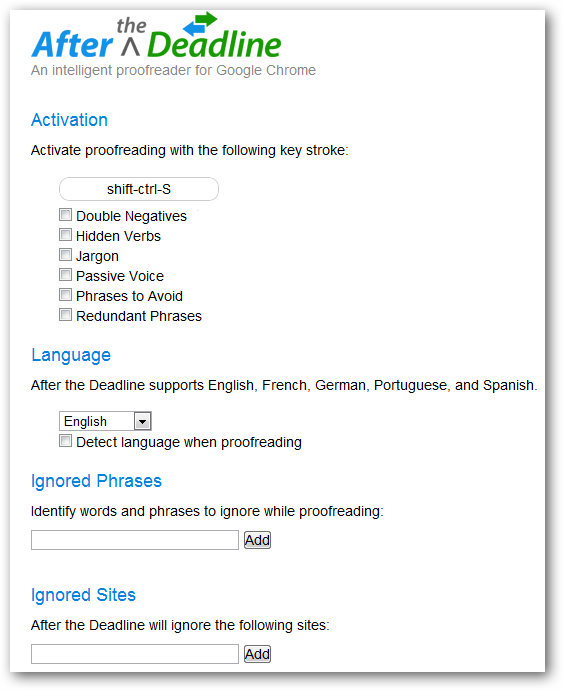
Efter tidsfristen i Firefox
Lägg till tillägget After Deadline till Firefox (länk nedan) som vanligt.
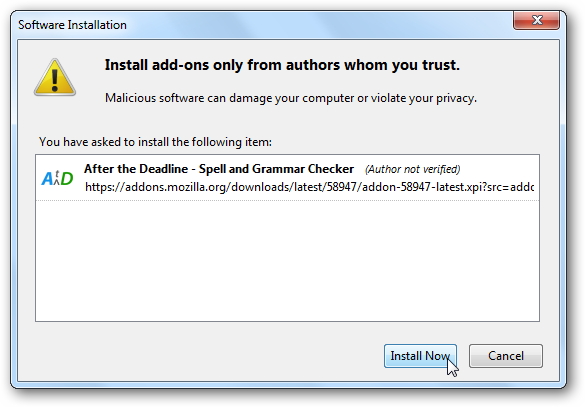
Efter tidsfristen i princip samma i Firefoxsom det gör i Chrome. Välj ABC-ikonen i det nedre högra hörnet av textrutorna för att kontrollera dem för problem, och After Deadline understryker problemen som det gjorde i Chrome. För att se en föreslagen ändring i Firefox, högerklicka på det understrukna ordet och välj den rekommenderade ändringen eller ignorera förslaget.

Och om du glömmer att kontrollera ser du en vänlig påminnelse om du är säker på att du vill skicka in din text som den är.

Du kan komma åt inställningarna för After Deadline i Firefox från menyfältet. Klicka på Verktyg och välj sedan Inställningar för AtD. I Firefox finns inställningarna i ett alternativdialogrutan med tre flikar, men den innehåller samma alternativ som Chrome-inställningssidan. Här kan du göra After Deadline så korrigeringsglad som du vill.

Slutsats
Webben har i allt högre grad blivit en interaktivplats, och sällan går det en dag att vi inte skriver text i formulär och kommentarer som kan stanna online för alltid. Även våra obetydliga tweets arkiveras i Library of Congress. Efter tidsfristen kan du hjälpa dig att se till att din permanenta internetrekord är så grammatiskt korrekt som möjligt. Även om det inte fångar alla problem och till och med missar några stavfel är det fortfarande till stor hjälp.
länkar
Ladda ner tillägget After Deadline för Google Chrome
Ladda ner tillägget After Deadline för Firefox








